
Μέθοδος 1: Canva
Ηλεκτρονική υπηρεσία που παρέχει άφθονες ευκαιρίες για τη δημιουργία μοναδικών σχεδίων διαφόρων θεμάτων και προσανατολισμού, ένα από τα εργαλεία των οποίων είναι ένας επεξεργαστής φωτογραφιών. Χρησιμοποιώντας το, μπορείτε να κόψετε το πρόσωπό σας στην εικόνα και αυτή η λειτουργία θα πραγματοποιηθεί σε πλήρως αυτόματη λειτουργία. Είναι αλήθεια ότι αυτό θα απαιτήσει μια δοκιμαστική συνδρομή, καθορίζοντας τα δεδομένα πληρωμών.
- Ανοίξτε τη θέση στον σύνδεσμο που παρουσιάζεται παραπάνω. Για να ξεκινήσετε την εργασία, είναι απαραίτητο να "εγγραφείτε".
- Επιλέξτε μια προτιμώμενη επιλογή εισόδου και καθορίστε τα δεδομένα που χρειάζεστε.

Θα χρησιμοποιήσουμε το λογαριασμό της Google.
- Κάντε κλικ στο κουμπί "Δημιουργία σχεδιασμού" πρώτα,

Και στη συνέχεια "επεξεργαστείτε φωτογραφίες" στο μενού που εμφανίζεται.
- Χρησιμοποιώντας ένα σύστημα "αγωγών", το άνοιγμα σε ξεχωριστό παράθυρο, μεταβείτε στο φάκελο εικόνας από το οποίο θέλετε να κόψετε το πρόσωπο, επιλέξτε το και κάντε κλικ στο κουμπί Άνοιγμα.
- Μόλις το αρχείο φορτωθεί στην υπηρεσία Canva, μπορείτε να προχωρήσετε στην αλλαγή του. Για να το κάνετε αυτό, κάντε κλικ στην επιλογή "Επεξεργασία φωτογραφιών".
- Επισημάνετε την εικόνα με ενιαία κλικ και μεταβείτε στην καρτέλα "Εφέ".
- Επιλέξτε το εργαλείο "Αφαίρεση φόντου" εμφανίστηκε στο πλευρικό πλαίσιο.
- Κάντε μια δοκιμαστική συνδρομή στην ηλεκτρονική υπηρεσία. Για αυτό:
- Κάντε κλικ στην επιλογή "Δοκιμάστε δωρεάν για 30 ημέρες".
- Να αποφασίσει για την επιλογή πληρωμής - "για ένα χρόνο" ή "μηνιαία" (κατά προτίμηση) και να προχωρήσει "επόμενο".
- Επιλέξτε "Μέθοδος πληρωμής" - "Χάρτης" ή "PayPal" - και καθορίστε τα κατάλληλα δεδομένα, μετά από τα οποία μπορείτε να "λάβετε μια δοκιμαστική έκδοση".

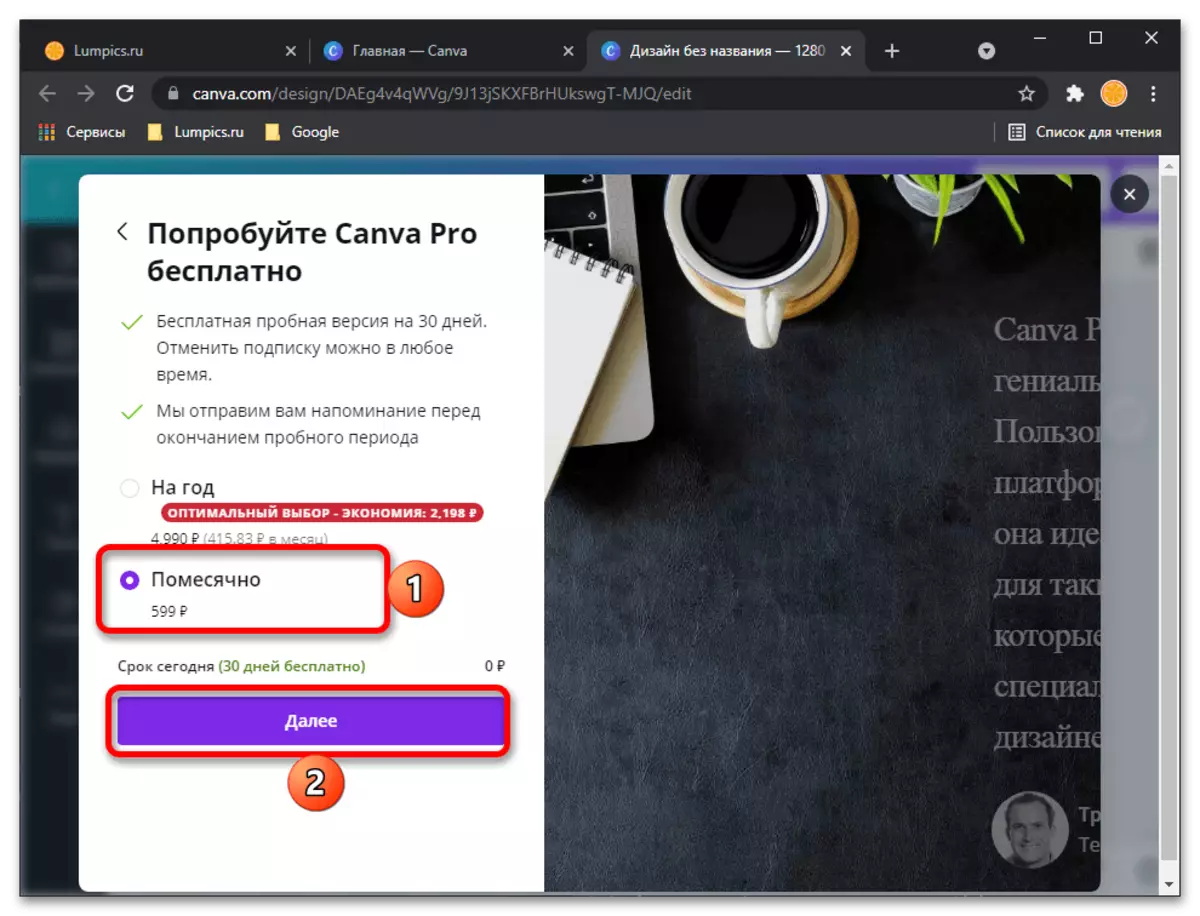

Σημείωση! Όταν κάνετε μια συνδρομή με ένα canva-δεμένο με την πληρωμή, μια μικρή ποσότητα αιχμές, αλλά θα επιστρέψει σχεδόν αμέσως.
- Δεδομένου ότι η υπηρεσία έχει σχεδιαστεί όχι μόνο για τον εαυτό, αλλά και για την ομαδική εργασία, συμπεριλαμβανομένων σε μεγάλες εταιρείες, μετά την εγγραφή της δοκιμαστικής έκδοσης θα κληθεί να καθορίσει πρόσθετες πληροφορίες
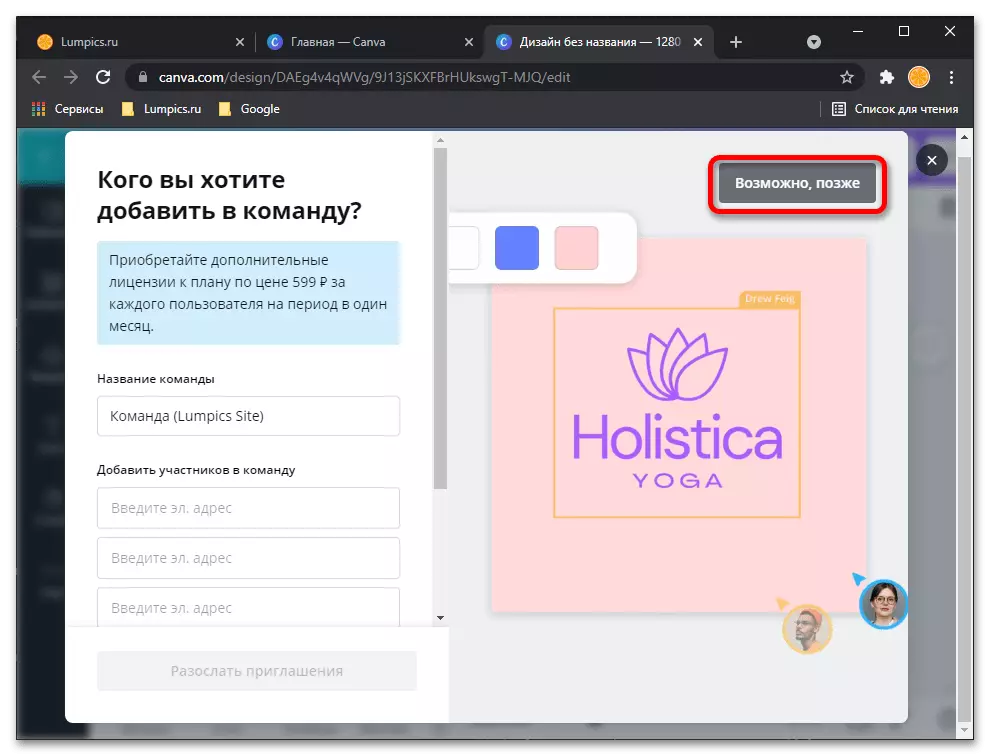
Και ποιες εργασίες σχεδιάζετε να λύσετε μαζί του.

Όλα αυτά μπορούν να "παρακάμψουν" και να εκτελέσουν "όχι τώρα".
- Η γλώσσα διασύνδεσης Canva για ακατανόητους λόγους θα αλλάξει στα αγγλικά, αλλά στην περίπτωσή μας δεν είναι κρίσιμη, αφού σε αυτό το στάδιο, πρέπει μόνο να επαναλάβετε τις ενέργειες από τις ρήτρες αριθ. 6-7 της τρέχουσας εντολής, δηλώστε, επισημάνετε την εικόνα και κάντε κλικ στην καρτέλα "Εφέ (" Εφέ "),

Και στη συνέχεια επιλέξτε "Remover Background" ("Διαγραφή φόντου").
- Η λειτουργία κοπής προσώπου στη φωτογραφία, ή μάλλον, η αφαίρεση όλων που βρίσκεται πίσω από αυτό θα γίνει αυτόματα, θα παραμείνετε μόνο να εφαρμόσετε το αποτέλεσμα - το κουμπί "Εφαρμογή".
- Ελέγξτε την εικόνα που ελήφθη, εάν είναι απαραίτητο, αυξάνοντας το και / ή το άνοιγμα σε ολόκληρη την οθόνη. Εάν το αποτέλεσμα σας ταιριάζει, κατεβάστε το κάνοντας κλικ στο κουμπί "Λήψη",
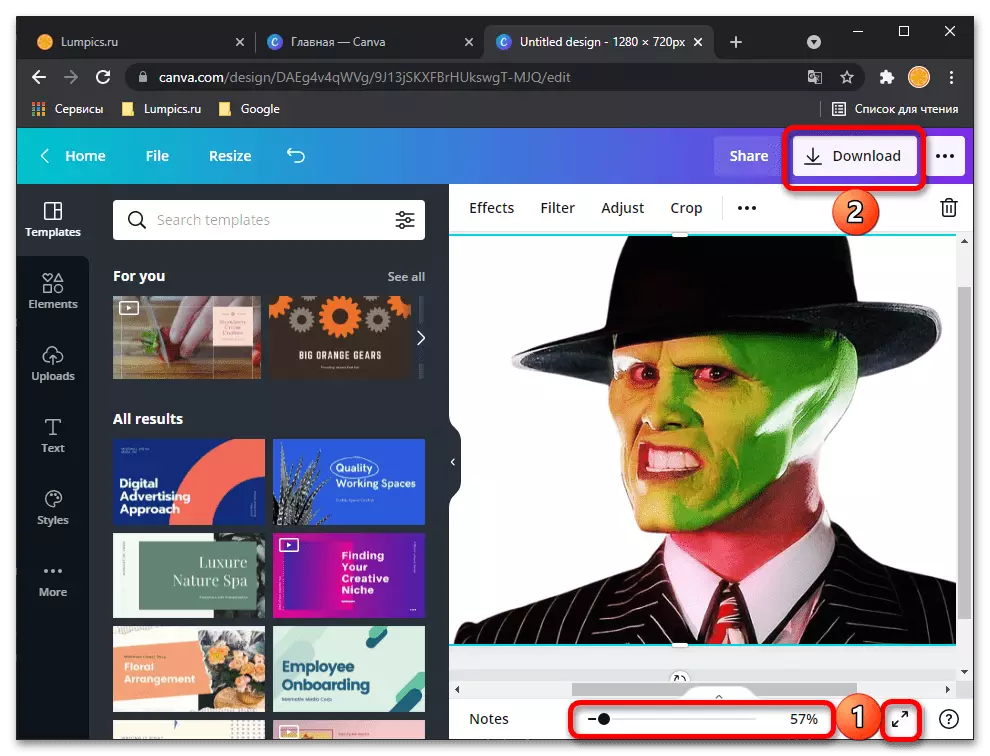
Μετά την επιλογή της προτιμώμενης μορφής (είναι καλύτερο να αφήσετε το συνιστώμενο PNG), εάν θέλετε να κάνετε το φόντο διαφανές ("διαφανές φόντο") και να χρησιμοποιήσετε ξανά το κουμπί "Λήψη" για επιβεβαίωση.

Στον "Explorer", το οποίο θα ανοίξει στην κορυφή του προγράμματος περιήγησης, καθορίστε το φάκελο για την επεξεργασμένη φωτογραφία, εάν θέλετε, αλλάξτε το όνομα και κάντε κλικ στο "Αποθήκευση".

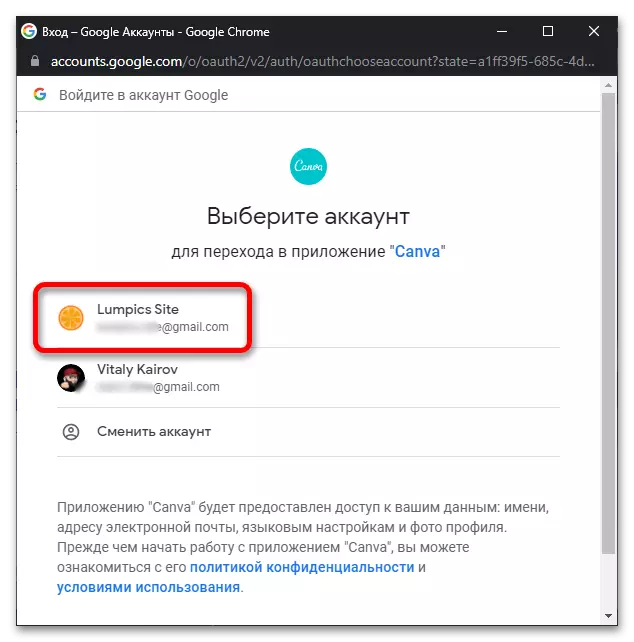
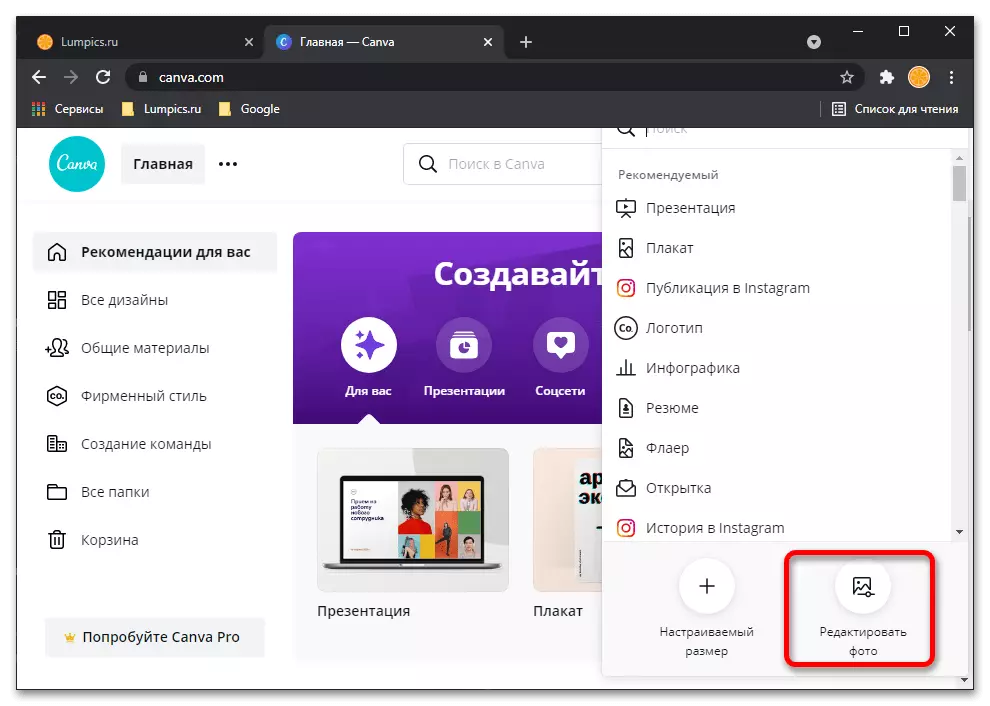
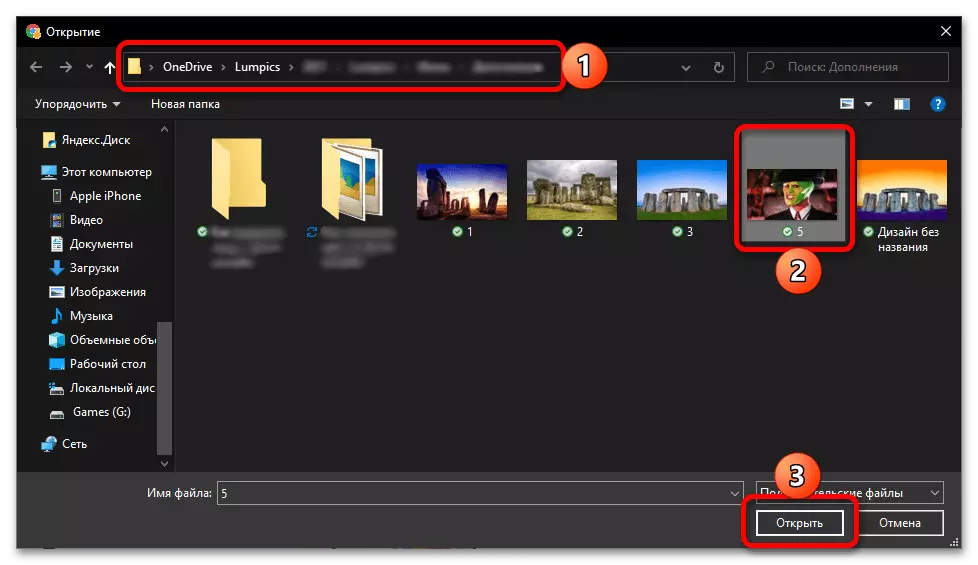
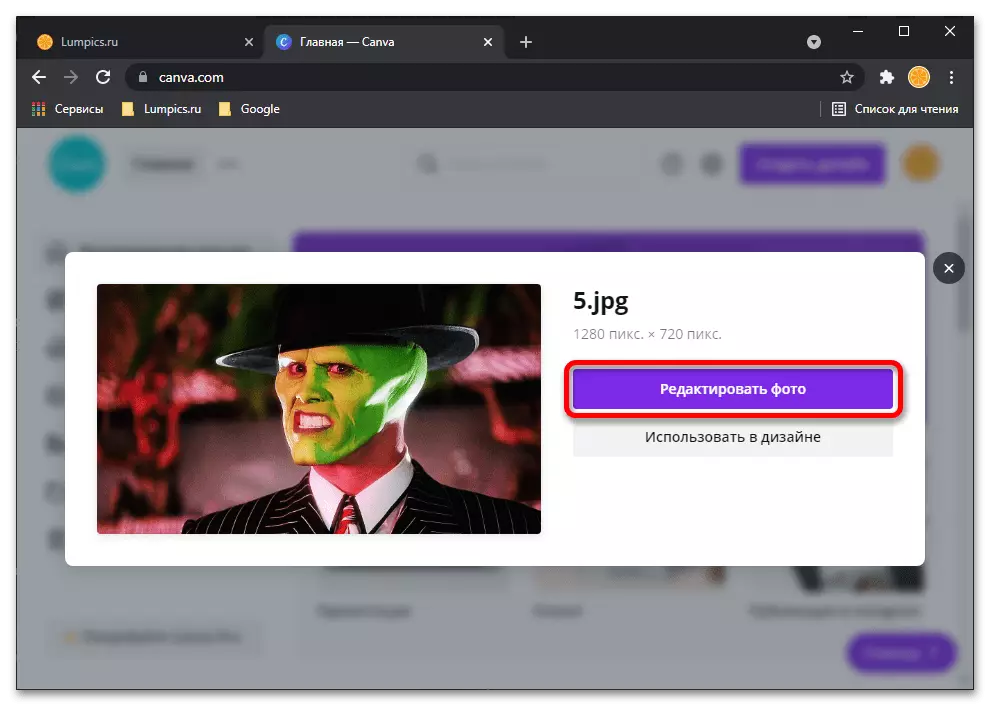
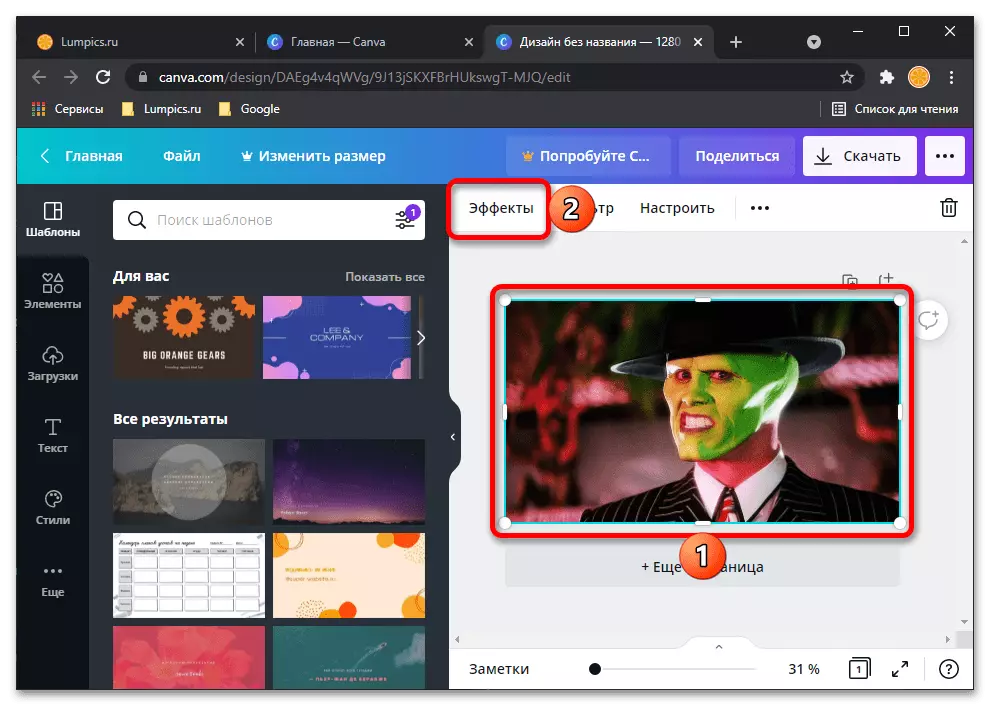
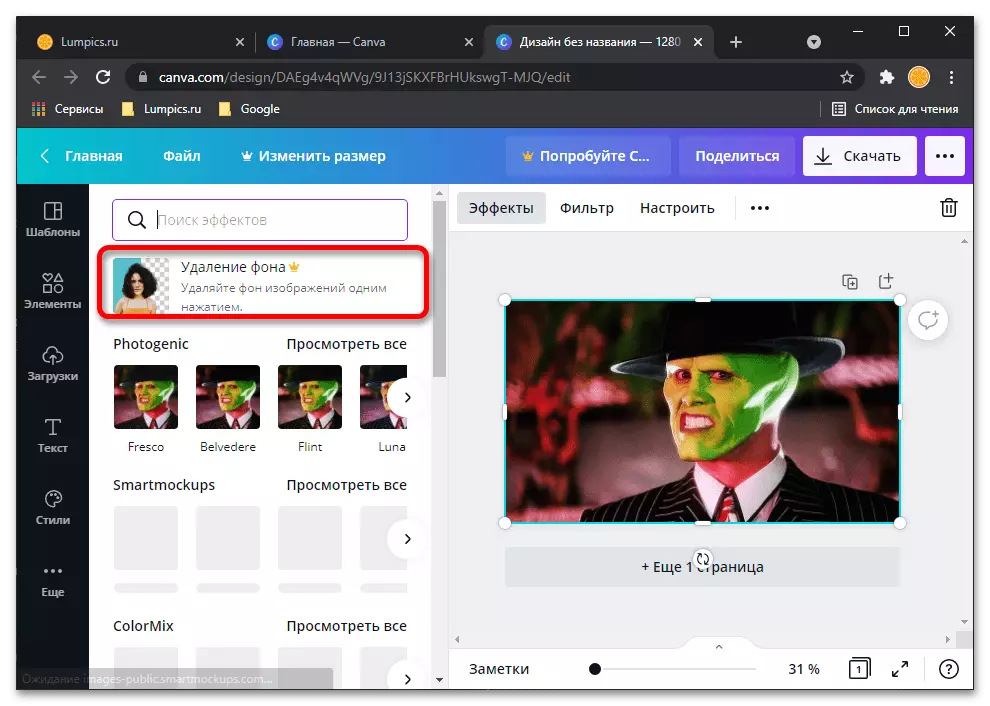
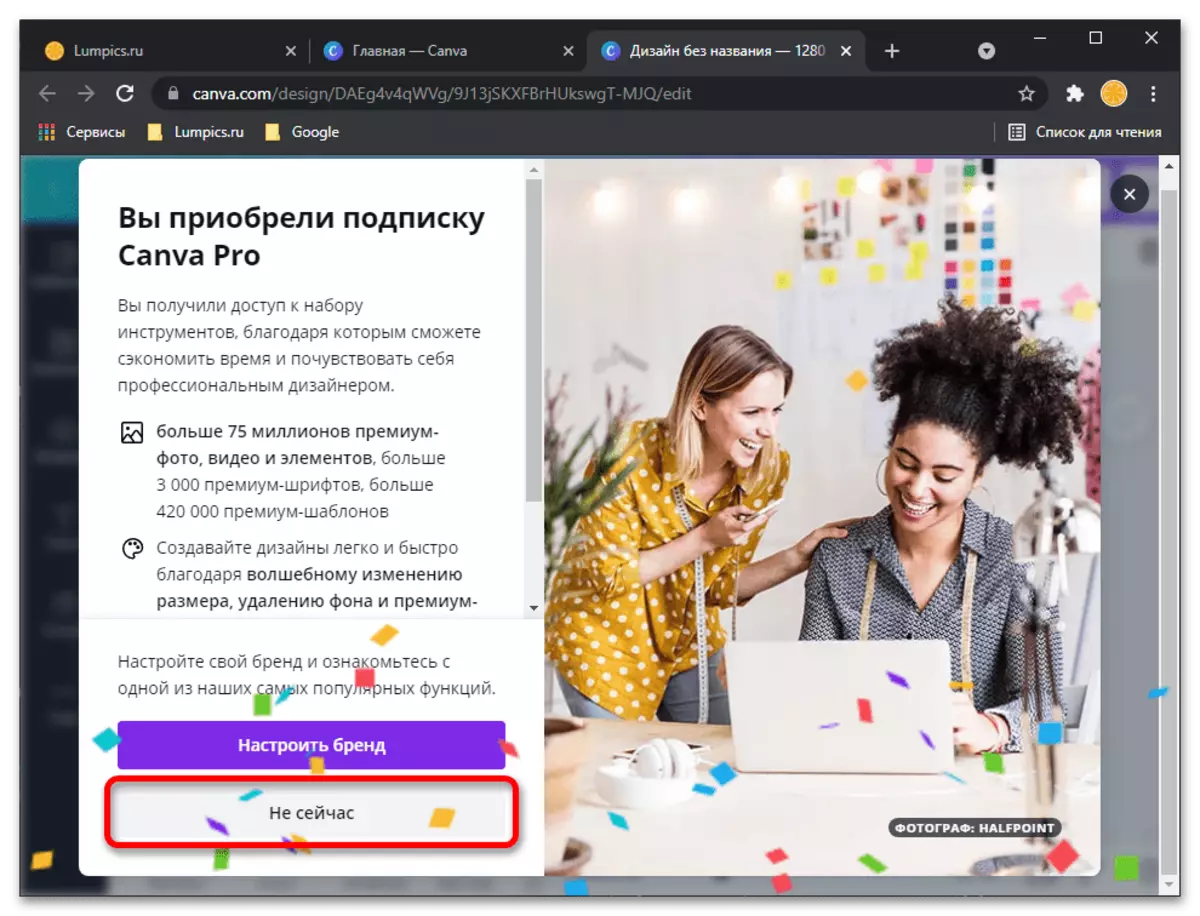

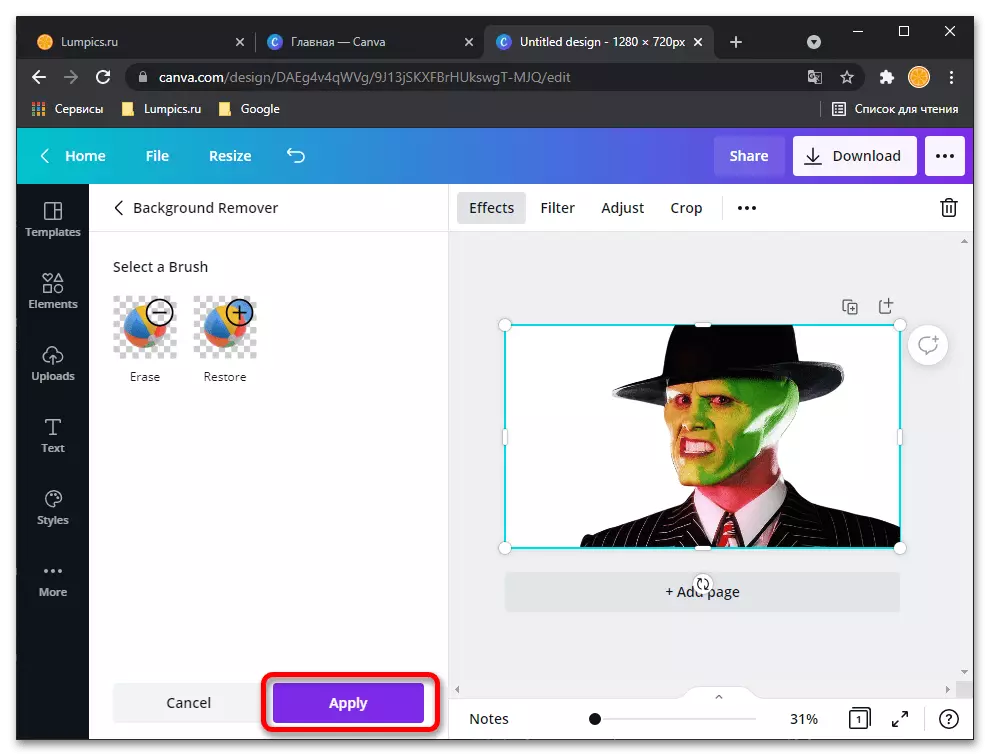
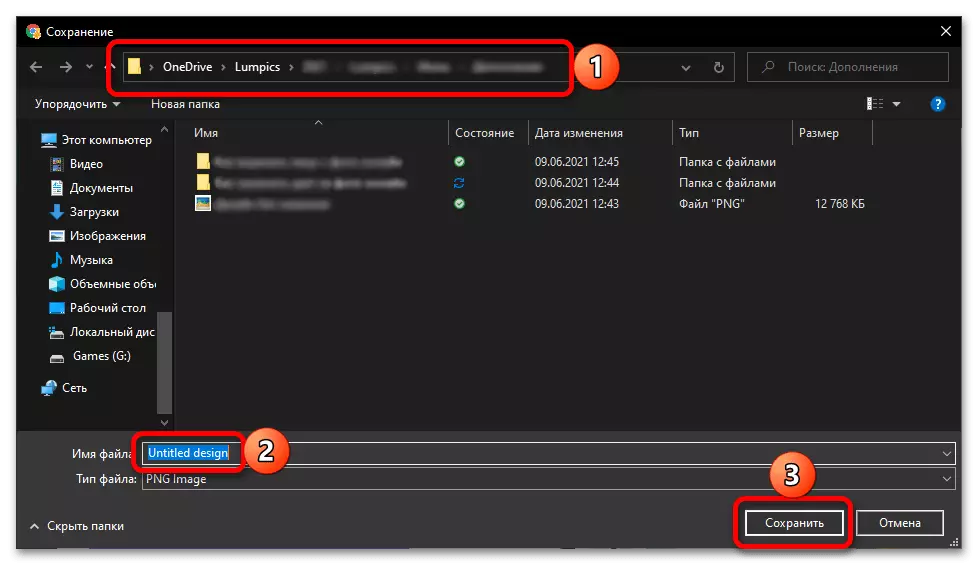
Όπως μπορείτε να δείτε στο παράδειγμά μας, η ηλεκτρονική υπηρεσία Canva αντιμετωπίζει αποτελεσματικά με το έργο του προσώπου Clipping στη φωτογραφία - ολόκληρο το φόντο αφαιρείται πίσω του, χωρίς υπερβολή, τέλεια. Είναι αλήθεια ότι είναι απαραίτητο να αποκτήσετε ένα τέτοιο αποτέλεσμα όχι μόνο να εγγραφείτε στον ιστότοπο, αλλά και να τοποθετήσετε μια δοκιμαστική συνδρομή, καθορίζοντας τα δεδομένα πληρωμών. Ευτυχώς, είναι δυνατό να ακυρώσετε τη δράση της ανά πάσα στιγμή στον προσωπικό σας λογαριασμό.
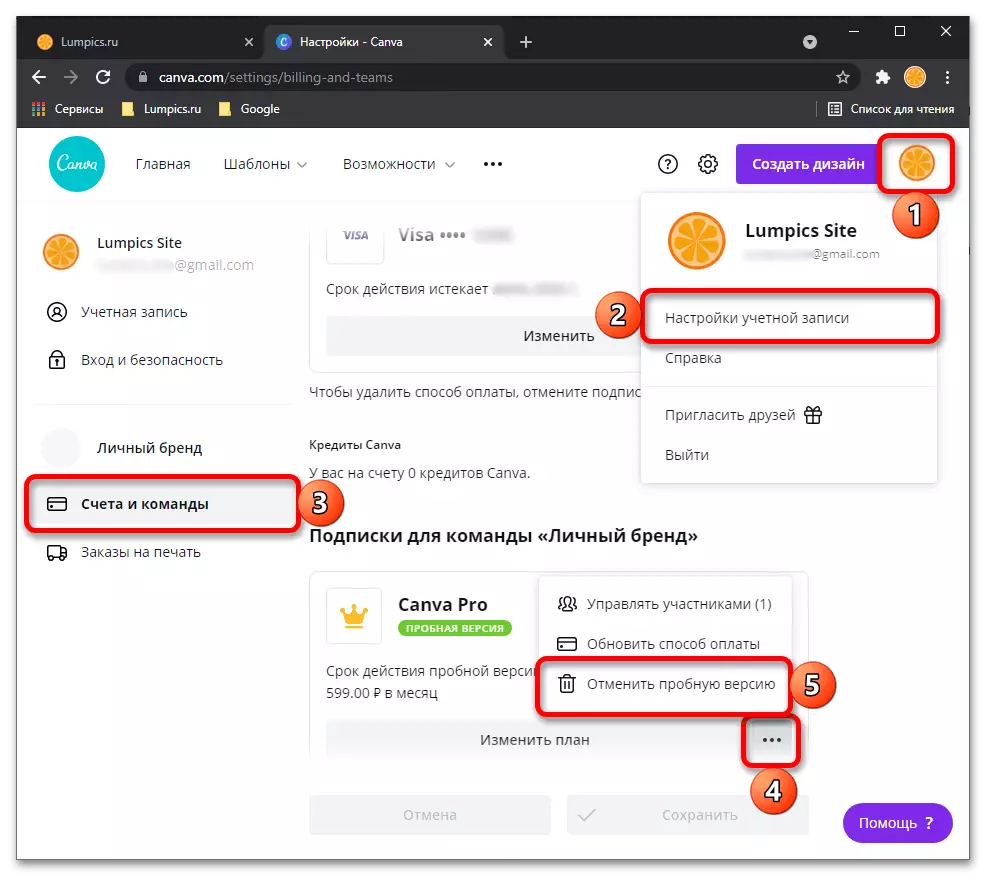
Μέθοδος 2: Φωτογραφίες
Το Photoscissors Online λειτουργικότητα υπηρεσίας επικεντρώνεται μόνο στην απομάκρυνση ενός συγκεκριμένου αντικειμένου με μια φωτογραφία, την τοποθέτηση σε ένα διαφανές υπόβαθρο και διατηρώντας το PNG για χάρη της περαιτέρω αλληλεπίδρασης. Για να το κάνετε αυτό, θα χρειαστεί να χρησιμοποιήσετε μόνο πολλά ενσωματωμένα εργαλεία.
Πηγαίνετε στην online service Photosors
- Κάντε κλικ στο παραπάνω σύνδεσμο για να μεταβείτε στην κύρια σελίδα του ιστότοπου Photoscissors, όπου κάντε κλικ στην επιλογή "Μεταφόρτωση εικόνας".
- Το παράθυρο "Explorer" ανοίγει, πού να βρείτε και να επιλέξετε την κατάλληλη εικόνα.
- Η λήψη του στο διακομιστή θα πάρει κυριολεκτικά μερικά δευτερόλεπτα.
- Εάν η σιλουέτα ενός ατόμου είναι τέλεια επισημασμένη πάνω από το υπόλοιπο φόντο, η υπηρεσία θα το προσφέρει αυτόματα για να το κόψει εξ ολοκλήρου, αλλά από τώρα είναι απαραίτητο να κάνετε άλλες ρυθμίσεις.
- Επιλέξτε ένα εργαλείο με ένα ελαστικό σημάδι στο κάτω αριστερό παράθυρο.
- Ξεκινήστε την αφαίρεση των πράσινων περιοχών έτσι ώστε μόνο ένα πρόσωπο να πέσει σε αυτό.
- Χρησιμοποιήστε την κλιμάκωση για να φανταστείτε τις άκρες ή το στενότερο στιγμιότυπο για να εκτελέσετε άλλες ενέργειες.
- Ελέγξτε το αποτέλεσμα στο σωστό μενού της προεπισκόπησης, βεβαιώνοντας ότι το αντικείμενο ήταν με επιτυχία χαραγμένο.
- Δημιουργία εργαλείων μετασχηματισμού εάν πρέπει να αφαιρέσετε μια κενή περιοχή ή να δώσετε στο πρόσωπο μια μικρή διαφορετική μορφή.
- Κάντε κλικ στο κουμπί "Αποθήκευση" για να αποθηκεύσετε το αποτέλεσμα στον υπολογιστή σας.
- Εγγραφείτε για να κατεβάσετε φωτογραφίες σε υψηλότερη ποιότητα ή χρήση χαμηλά εάν δεν θέλετε να δημιουργήσετε ένα λογαριασμό.
- Στο τέλος της λήψης, προχωρήστε σε περαιτέρω αλληλεπίδραση με τη φωτογραφία.
- Όπως μπορείτε να δείτε, κόβουμε με επιτυχία το πρόσωπό σας και το εργαλείο Photoscissors το τοποθετήθηκε σε ένα διαφανές υπόβαθρο. Η μορφή Snadshot PNG θα του επιτρέψει στο μέλλον να το χρησιμοποιήσει σε γραφιστικούς συντάκτες για να βάλει πάνω από άλλες εικόνες.
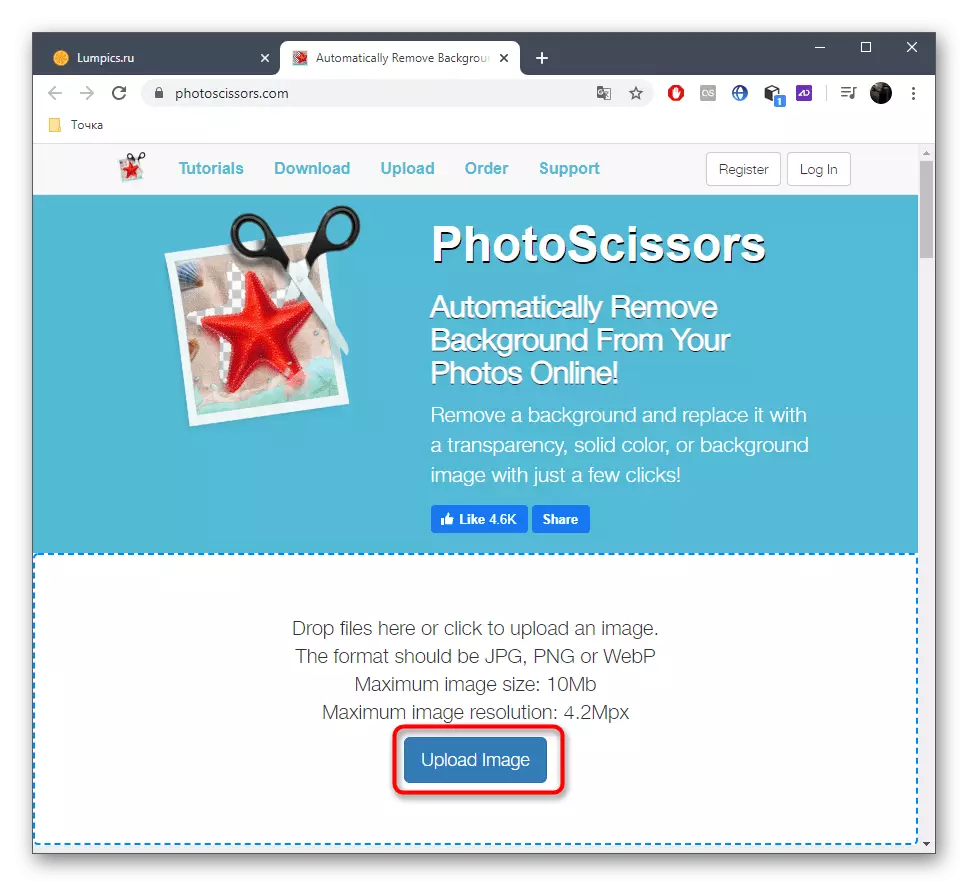


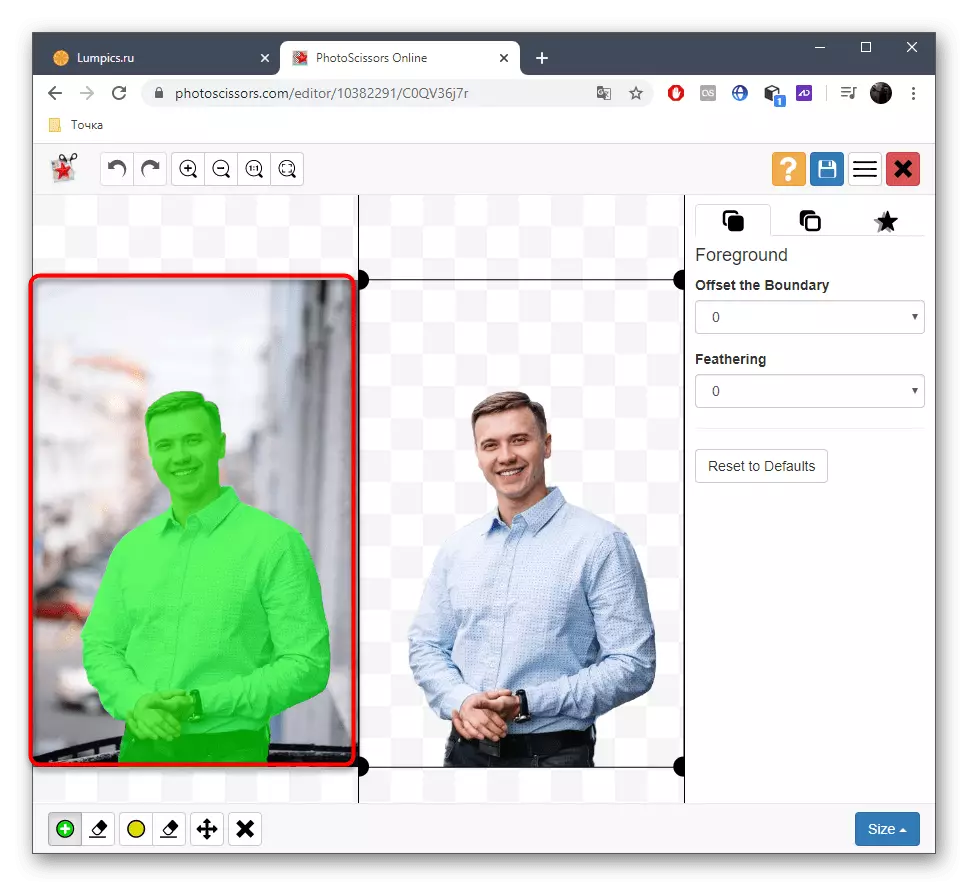

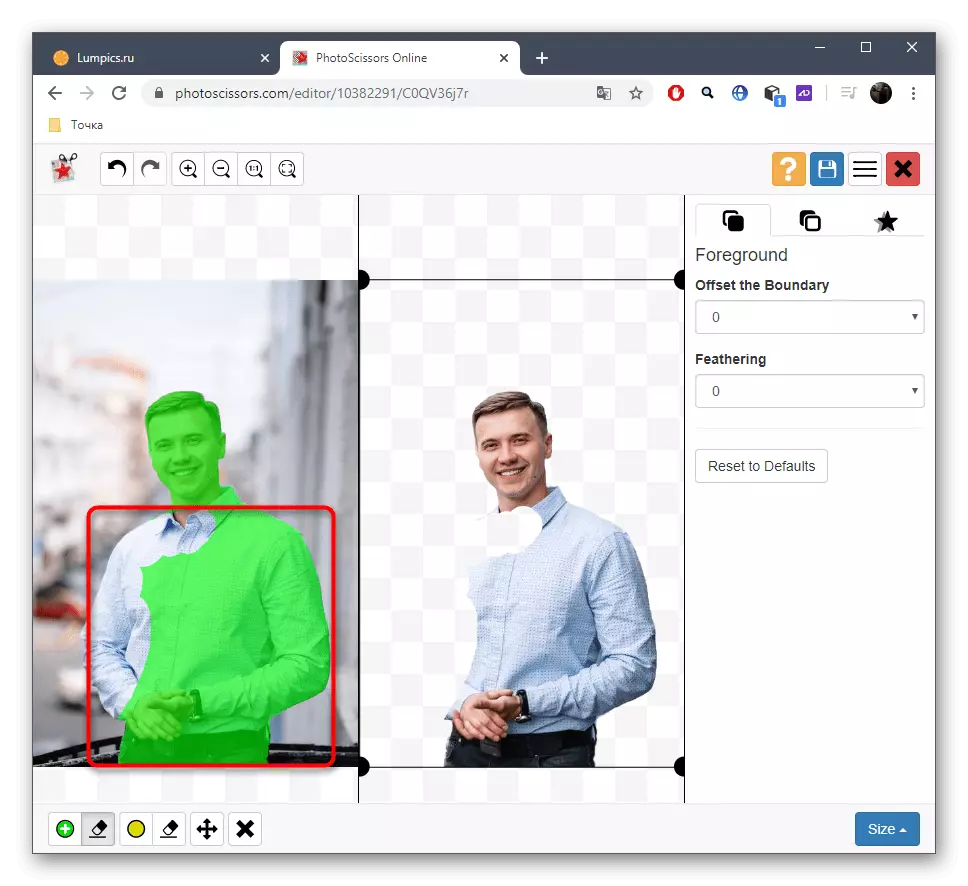




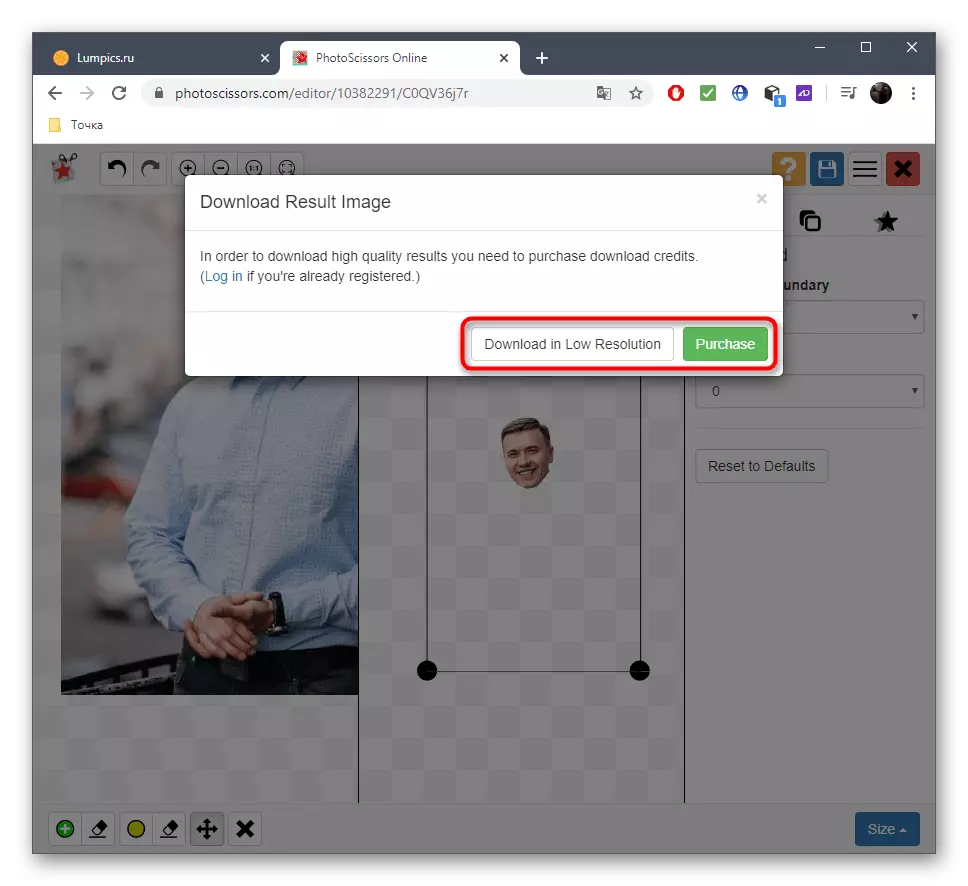


Με τον ίδιο τρόπο, μέσω των ηλεκτρονικών εργαλείων του Photoscissors, μπορείτε να κόψετε οποιοδήποτε αντικείμενο από οποιαδήποτε εικόνα και τα υπόλοιπα στοιχεία θα τοποθετηθούν σε ένα διαφανές υπόβαθρο. Δεν υπάρχουν περιορισμοί στον αριθμό των θεραπειών την ημέρα.
Μέθοδος 3: ClippingMagic
Εάν ενδιαφέρεστε για την προηγούμενη αρχή επεξεργασίας φωτογραφιών, αλλά δεν ταιριάζει σε ηλεκτρονική υπηρεσία, προτείνουμε να δώσουμε προσοχή στο αμειβόμενο ανάλογο που ονομάζεται ClippingMagic. Μπορείτε να εξοικειωθείτε με τη λειτουργικότητα κόβοντας το πρόσωπό σας στη φωτογραφία, αλλά η εικόνα θα αποθηκευτεί μόνο μετά την αγορά μιας συνδρομής.
Πηγαίνετε στην ηλεκτρονική υπηρεσία clippingmagic
- Μόλις στην ιστοσελίδα της υπηρεσίας Online, κάντε κλικ στην επιλογή "Μεταφόρτωση εικόνας" ή σύρετε το ίδιο το αρχείο στην επιλεγμένη περιοχή για αυτό.
- Εάν έχετε επιλέξει το άνοιγμα του "Explorer", βρείτε εκεί εκεί και καθορίστε το στιγμιότυπο που θέλετε να επεξεργαστείτε.
- Οι προγραμματιστές προσφέρουν να λάβουν μια σύντομη εκδρομή για να αλληλεπιδρούν με τα ηλεκτρονικά εργαλεία υπηρεσίας. Στα δεξιά είναι μια περιγραφή της λειτουργίας των λειτουργιών κατανομής και των καυτών κλειδιών που είναι υπεύθυνες για την κλήση των εργαλείων και το κινούμενο σχέδιο αναπαράγεται στα αριστερά, παρουσιάζοντας ένα παράδειγμα επεξεργασίας εικόνας. Με την ετοιμότητα, κάντε κλικ στο "Το πήρα" για να κόψετε το πρόσωπό σας στον εαυτό σας στη φωτογραφία.
- Στον επεξεργαστή, κάντε κλικ στο κουμπί με τη μορφή ενός συν και επισημάνετε το πρόσωπο μόνο με πράσινο.
- Στη συνέχεια, επιλέξτε το εργαλείο για να αφαιρέσετε τα στοιχεία και να συμπληρώσετε το κόκκινο χώρο γύρω από το πρόσωπο.
- Χρησιμοποιήστε τον πυθμένα πίνακα για να κόψετε τις περιττές άκρες της εικόνας, ρυθμίζοντας το μέγεθος της βούρτσας ή τη συμπερίληψη των σκιών.
- Πριν από την αποταμίευση, βεβαιωθείτε ότι η περικοπή εκτελέστηκε σωστά και δεν άφησε πλέον στο στιγμιότυπο και, στη συνέχεια, κάντε κλικ στο κουμπί "Εγγραφή για λήψη".
- Αφού δημιουργήσετε ένα προσωπικό προφίλ, περιμένετε την τελική επεξεργασία και λήψη ενός αρχείου στην τοπική αποθήκευση.

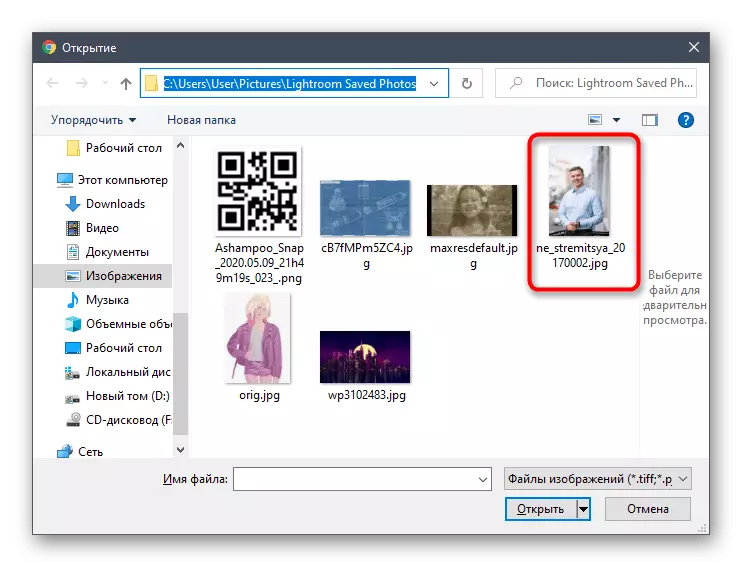
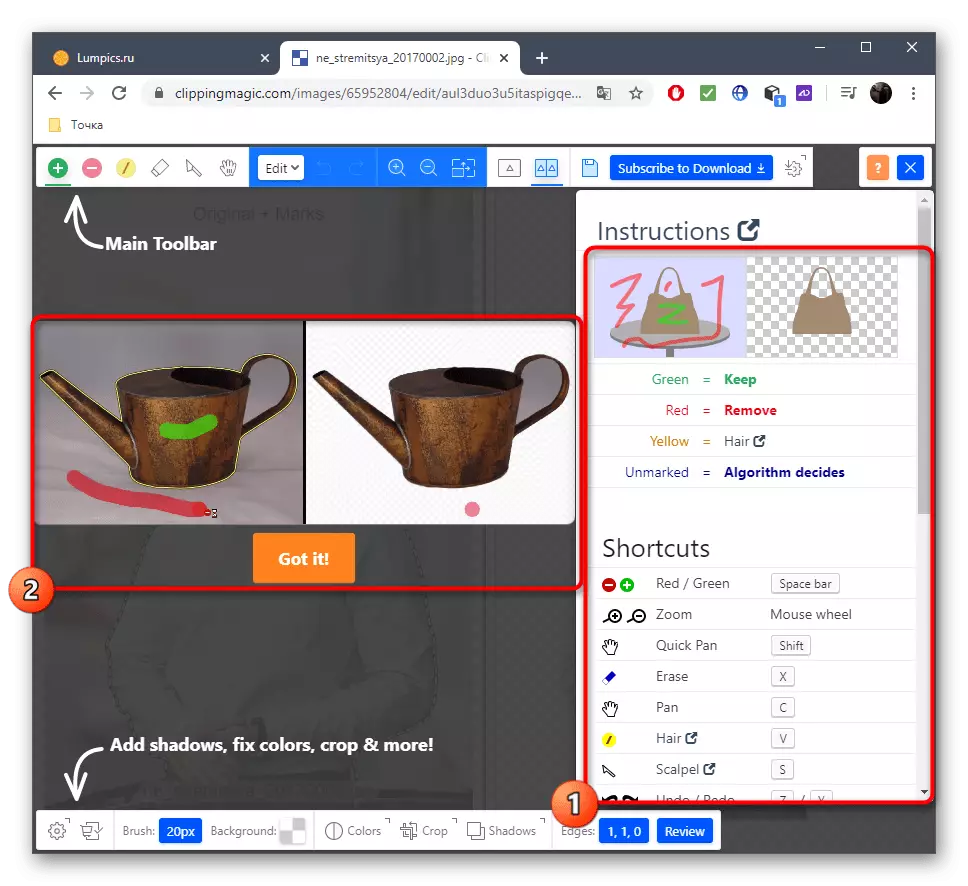

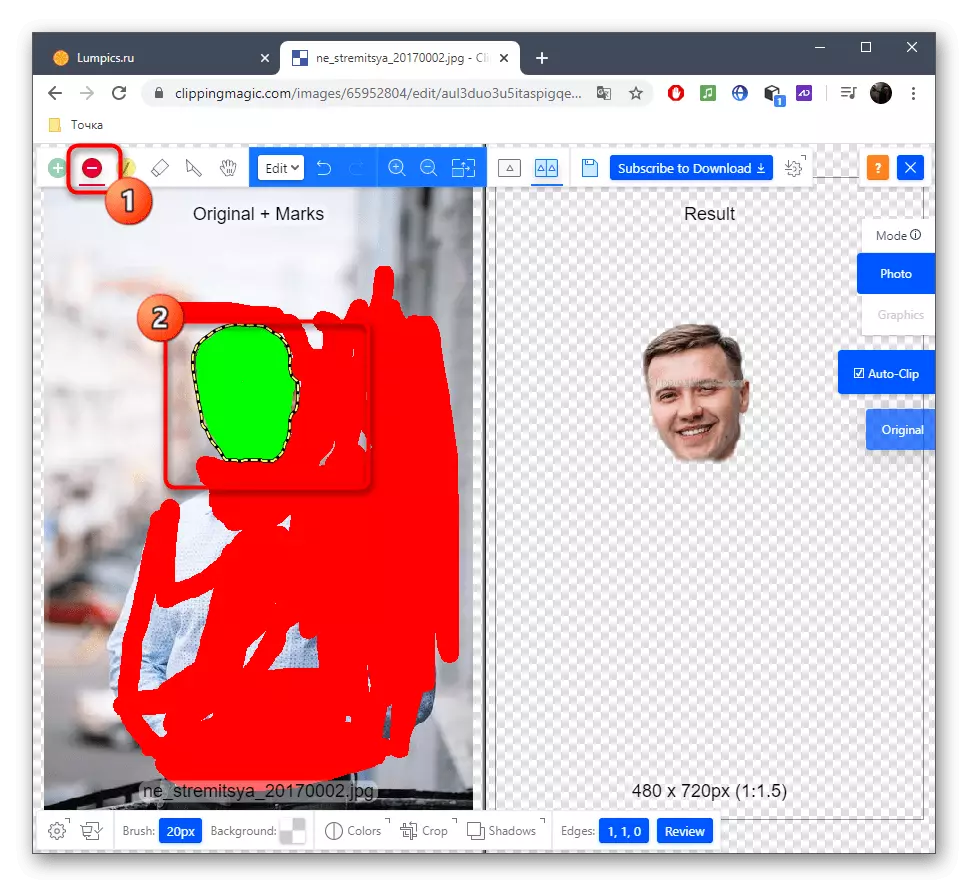


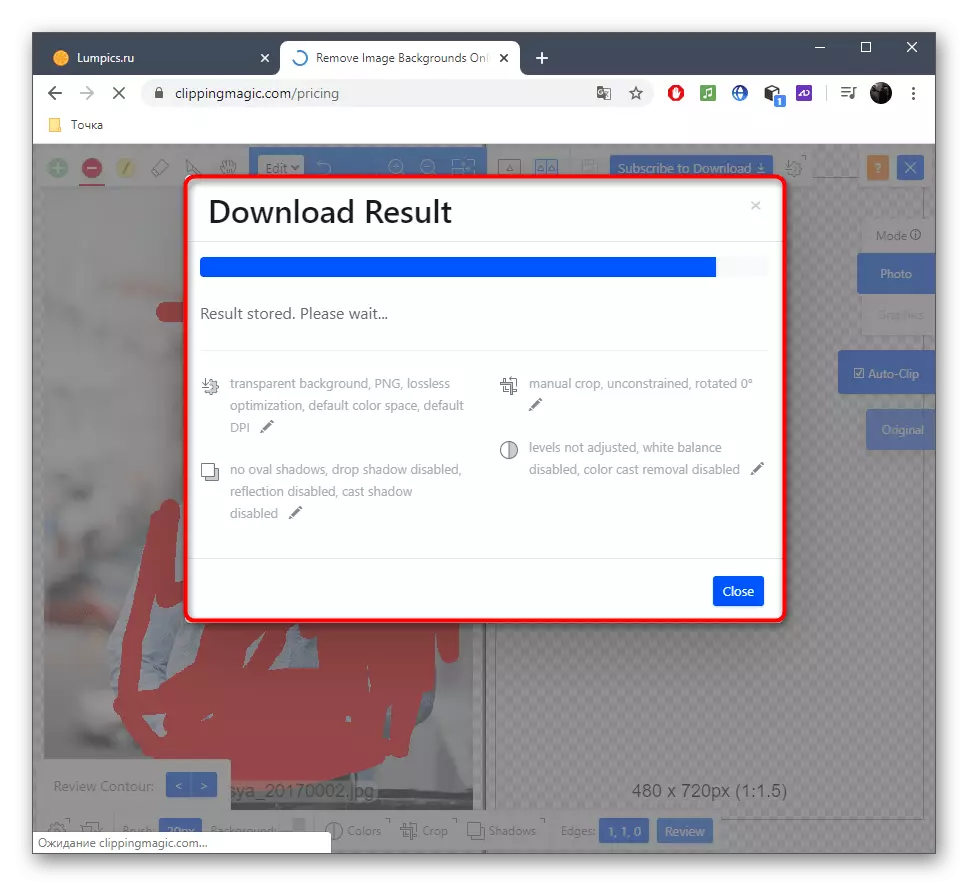
Μέθοδος 4: Pixlr
Τέλος, ας μιλήσουμε για έναν ελεύθερο γραφικό συντάκτη που τρέχει online. Η αρχή της κοπής του προσώπου μέσω του pixlr είναι διαφορετική από τις οδηγίες που έχετε δει νωρίτερα, οπότε ας εξετάσουμε την εκτέλεση αυτής της λειτουργίας λεπτομερέστερα.
Πηγαίνετε στην ηλεκτρονική υπηρεσία pixlr
- Μεταβείτε στον σύνδεσμο που βρίσκεται παραπάνω και στη σελίδα Pixlr Κάντε κλικ στο "Advanced Pixlr E".
- Τώρα πρέπει να δημιουργήσετε ένα νέο έργο κάνοντας κλικ στην επιλογή Άνοιγμα εικόνας.
- Στον "Explorer", επιλέξτε μια φωτογραφία.
- Ως εργαλείο, θα δουλέψουμε με το μαγνητικό lasso.
- Ξεκινήστε να κρατάτε μια διακεκομμένη γραμμή με το άλμα έξω από την περιοχή που θέλετε να κόψετε.
- Στο τέλος, συνδέστε τα σημεία του Lasso και βεβαιωθείτε ότι είναι εντάξει.
- Χρησιμοποιώντας το εργαλείο μετατόπισης, ξεχωρίστε το κεφάλι σας από μια γενική εικόνα.
- Αν θέλετε να αποθηκεύσετε ξεχωριστά την εικόνα, χρησιμοποιήστε τα υπόλοιπα εργαλεία υπηρεσίας για να ολοκληρώσετε την επεξεργασία.
- Μετά το μενού "Αρχείο", κάντε κλικ στην επιλογή "Αποθήκευση" ή χρησιμοποιήστε τον τυπικό συνδυασμό πλήκτρων CTRL + S για αυτό.
- Προσδιορίστε τη βέλτιστη μορφή αποθήκευσης, ρυθμίστε το όνομα του αρχείου και κατεβάστε το.
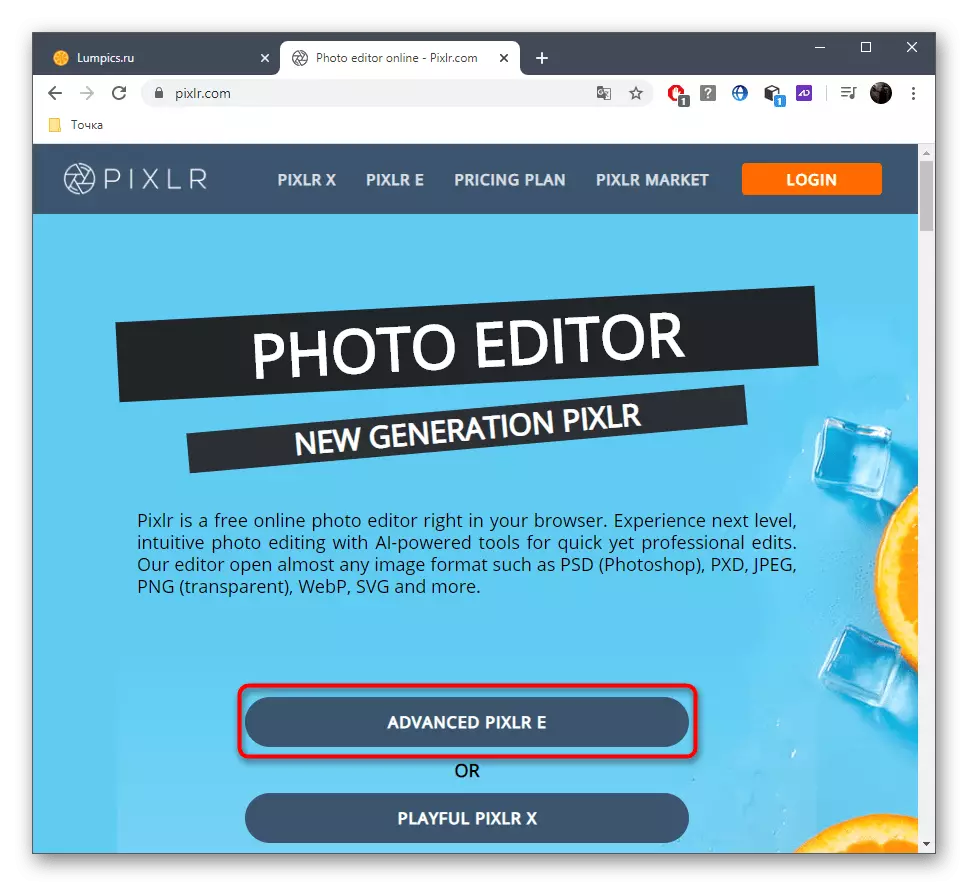

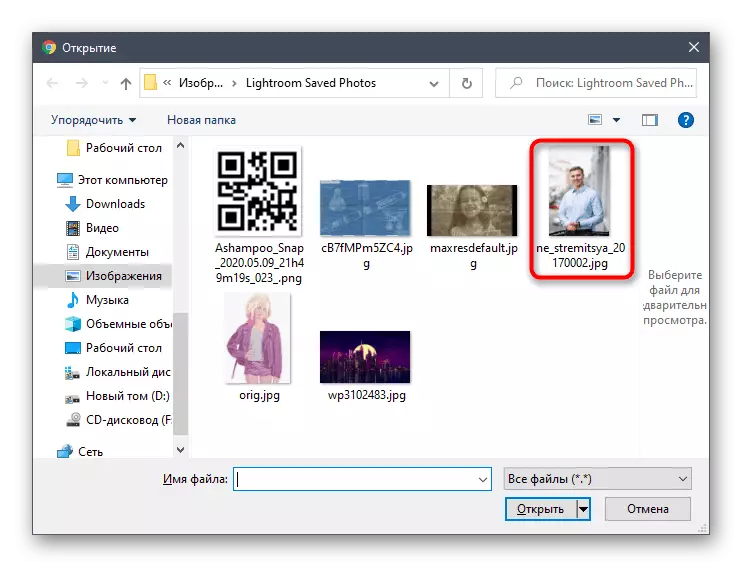

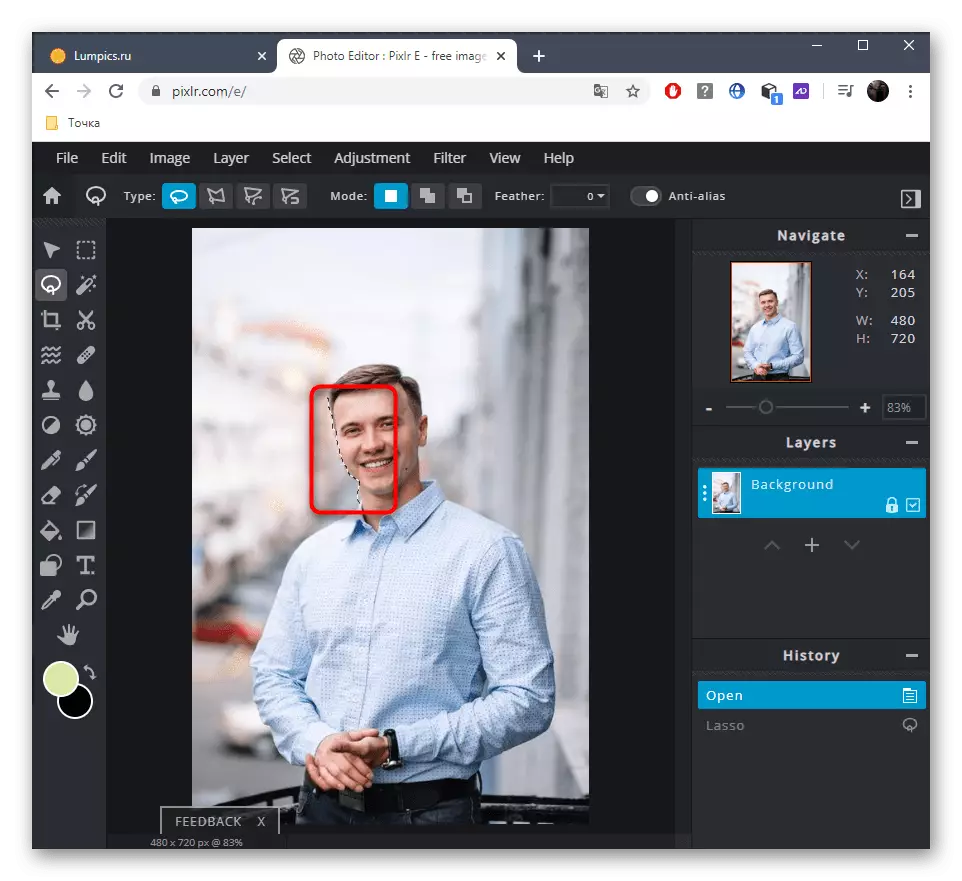
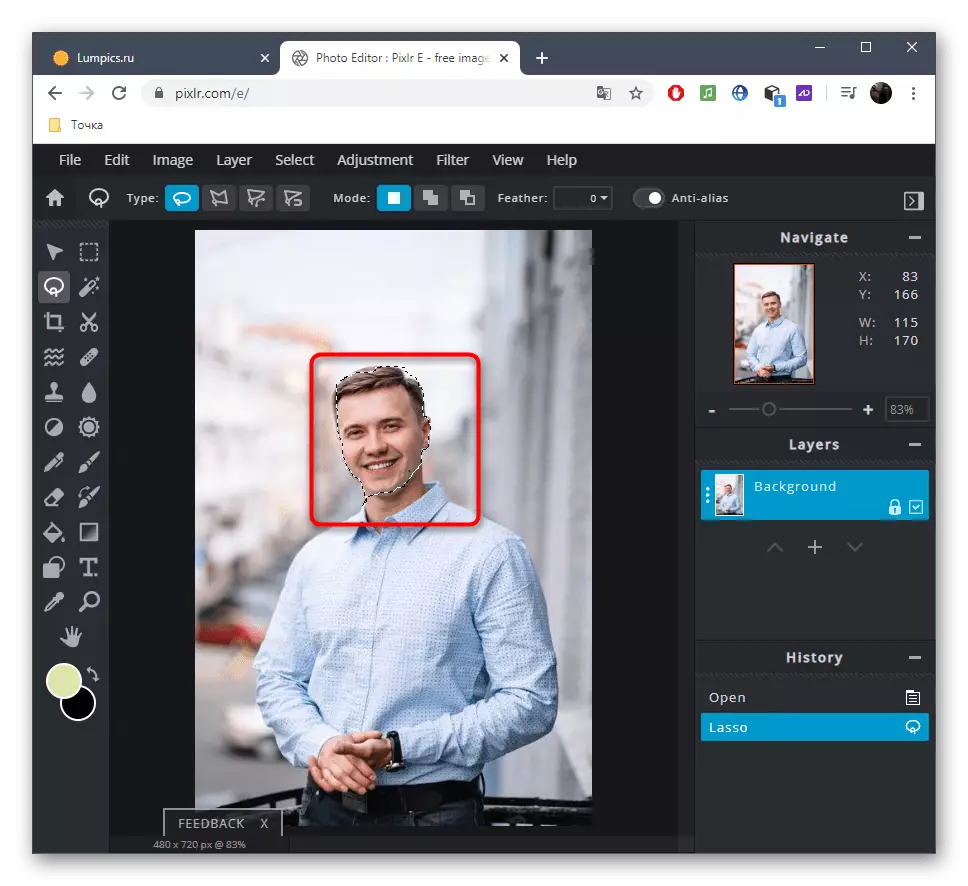


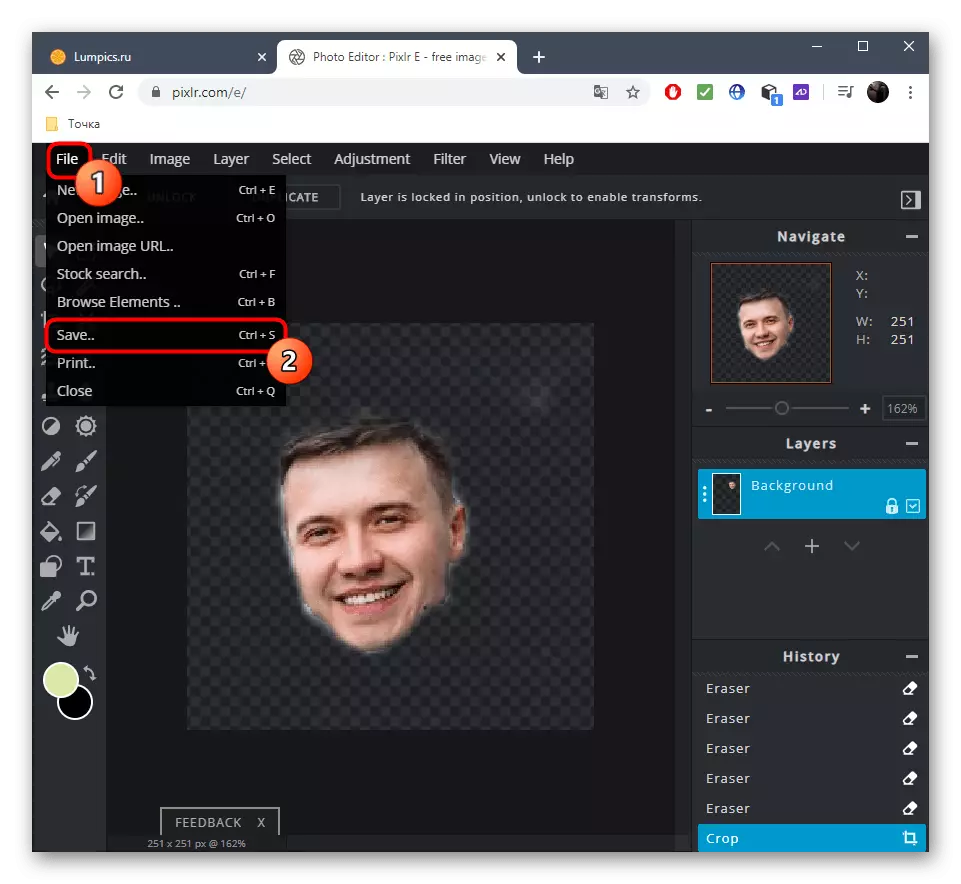
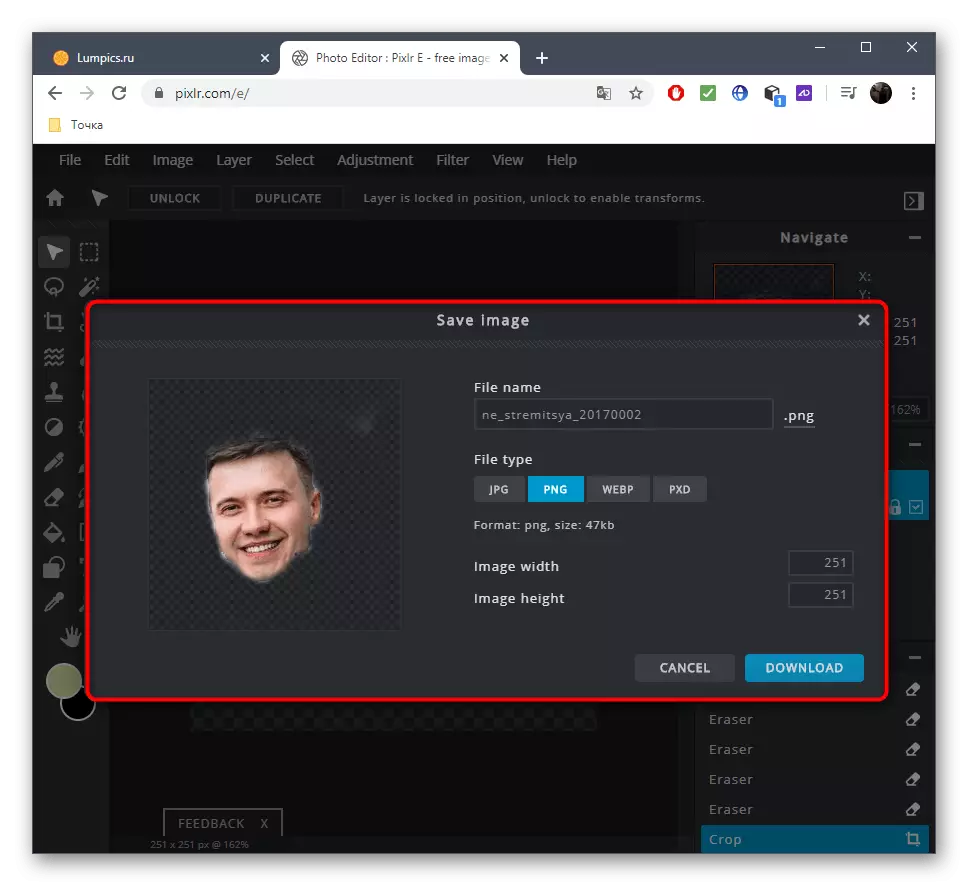
Εάν θέλετε να ολοκληρώσετε την επεξεργασία στο Pixlr, για παράδειγμα, τοποθετώντας το πρόσωπο σε άλλη φωτογραφία και επιβάλλετε αποτελέσματα, ανοίξτε τη δεύτερη εικόνα και χρησιμοποιήστε τα πρότυπα εργαλεία.
